Как сменить пароль на Wi-Fi роутере Билайн: полная инструкция. Как узнать пароль от своего wifi роутера в сети Ростелеком, Билайн Какой пароль у вай фай роутера билайн
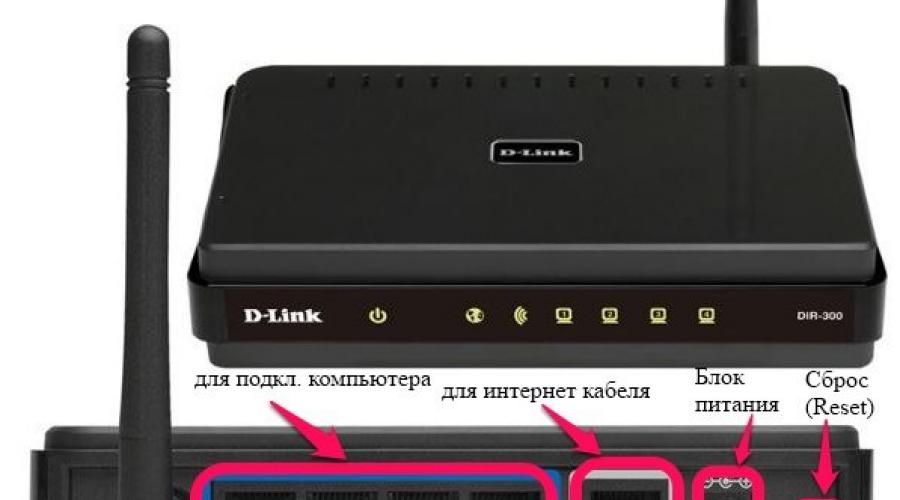
Читайте также
Давайте произведем настройку Wi-Fi роутера для работы в сети провайдера на примере Netgear WNR-612 v2 . Настойки идентичны для большинства моделей роутеров, поэтому вы сможете настроить своё устройство опираясь на эту статью. Чуть ниже вы найдете видео по настройке данной модели роутера. А во второй части статьи краткое руководство по настройке D-Link DIR300 .
Для начала нужно подключить кабель Билайн интернет в порт WAN (INTERNET), а патч-корд соединяющий роутер Netgear с сетевой картой компьютера в любой из портов LAN. Блок питания в розетку:) Далее запускаем браузер (Internet explorer, google chrome, opera, mozilla) и вводим в адресную строку адрес нашего Wi-Fi роутера Netgear. Далее потребуется ввести имя пользователя и пароль для входа в его настройки.
Адрес роутера см. на обратной стороне устройства: routerlogin.net
- Имя пользователя: admin
- Пароль: password
Основные настройки Билайн для любых моделей роутеров:
- Тип соединения: PPTP, лучше L2TP , если он доступен.
- Адрес VPN (точка доступа, адрес сервера):
- tp.internet.beeline.ru — для подключения по протоколу L2TP.
- vpn.internet.beeline.ru — для подключения по протоколу PPTP.
19.09.12 — решил отредактировать статью с целью написать что же в этом видео будет такого, ради чего стоит его посмотреть:
1. Основные настройки соединения Wi-Fi роутера с интернет: — выбор точки доступа для подключения Билайн, — заполнение основных параметров для подключения, 2. Настройка домашей Wi-Fi сети в роутере Netgear WNR612: — придумываем имя и ключ для беспроводной сети, — выбор режима подключения Wi-Fi 3. Защита роутера Netgear от взлома, смена пароля для входа. 4. Настройка IP-TV в Wi-Fi роутере Neatgear без использования маршрутизатора
Часть два. Настройка роутера D-Link DIR 300 для Билайн.
 Подключение маршрутизатора производится точно таким же способом как и при настройке Netgear процесс коммутации описан в первой части этой статьи.
Подключение маршрутизатора производится точно таким же способом как и при настройке Netgear процесс коммутации описан в первой части этой статьи.
Теперь необходимо зайти в прошивку роутера. Для этого нужно ввести следующие данные:
- адрес роутера — 192.168.1.1
- логин для доступа в интерфейс — admin
- пароль — admin
Если вы попали на страницу быстрой настройки от Билайн, то нужно произвести всего несколько последовательных действий для настройки роутера.
1.
«Домашний интернет»
— в этом разделе нужно произвести настройку соединения с сетью, все данные необходимые для соединения уже находятся в прошивке роутера, остаётся лишь ввести логин и пароль для доступа в интернет в соответствующие графы.
2.
«Wi-Fi»
-тут нужно настроить безпроводную сеть роутера. В строку Имя сети вводим название, к примеру wifi_free, а в поле Пароль нужно ввести пароль (придумайте пароль от 8 символов, например номер телефона без восьмерки).
3.
«Телевидение»
— если вы абонент услуги «Цифровое телевидение», вам нужно выбрать порт маршрутизатора, к которому вы подключили теле-приставку. Если вы смотрите теле-каналы на компьютере — в меню «Телевидение на ПК» выберите «Да».
4.
«Доступ к роутеру»
— здесь нужно сменить пароль для доступа к роутеру.
Далее нажмите кнопку «Сохранить», чтобы применить настройки роутера.

После нажатия кнопки Сохранить маршрутизатор перезагружается, процесс занимает 1-2 минуты.

В процессе эксплуатации роутера Smart-Box у пользователей возникает необходимость в перенастройке оборудования, для которой требуется ввести индивидуальные логин и пароль. Но что делать, если пароль от роутера безвозвратно забыт или потерян и не подлежит восстановлению?
В этом случае можно разблокировать роутер Билайна Smart-Box путем сброса настроек и последующего введения учетных данных и пароля, в том числе.
Что делать, если забыли пароль от роутера Smart-Box?
Чтобы разблокировать роутер Smart Box, если пароль потерян или забыт, нужно его сменить. При имеющихся настройках изменить пароль уже не представляется возможным. Требуется осуществить сброс настроек к заводскому варианту, а затем ввести необходимые данные, следуя указанным ниже рекомендациям.
- Проверьте, чтобы сетевой кабель компьютера был подключен в один из LAN портов, расположенных на устройстве.
- Кабель, который проведен в квартиру, должен быть подключенным в порт «WAN».
- Нажать кнопку «Reset», расположенную на корпусе роутера.
- На компьютере откройте имеющийся интернет-браузер и введите в строке адреса следующую комбинацию — 192.168.1.1. Откроется приветственная страница управления wi-fi роутером. Кликните мышкой на кнопке «Продолжить» на экране.
- На открывшейся странице «Начни сначала» необходимо ввести стандартные логин и пароль. В обе строки введите слово admin и нажмите «Продолжить».
- В появившемся меню выберите раздел – «Быстрая настройка».
- Здесь необходимо заполнить несколько подразделов, описанных далее.
В поле «Домашний Интернет» введите новые логин и пароль. Прочие настройки домашнего интернет Билайн уже внедрены в память устройства и не требуют корректировки.
В подразделе «Wi-Fi-сеть роутера» нужно придумать название домашней беспроводной сети и пароль для доступа к ней (не менее 8 символов).
«Гостевая Wi-Fi-сеть» имеет аналогичные характеристики домашней сети, здесь также нужно ввести название и придумать пароль.
В поле «Билайн ТВ» требуется выбрать порт для подключения приставки. Эта опция актуальна в случае, если помимо домашнего интернета вы пользуетесь еще и телевидением Билайн. Заполнять данный подраздел нужно лишь при подключении ТВ кабеля к роутеру Smart-Box. Выбирайте номер того порта, к которому подключен кабель идущий на приставку.
Выполнив все необходимые настройки, нажмите «Сохранить».
Сохранение настроек займет определенное время, обычно около 1 минуты.
Совершив интернет-соединение, роутер заработает, а на экране появится сообщение «Интернет подключен».
Сброс роутера Билайн Smart Box

Для того чтобы сбросить маршрутизатор, вам нужно на стороне где находятся порты для подсоединения кабелей найти кнопку «Reset». Её нужно нажать с помощью спички или зубочистки (не используйте острые предметы, вроде иголки, вы можете повредить кнопку). Кнопку нужно держать нажатой в течении 10-15 секунд, пока индикаторы на лицевой стороне устройства не мигнут. После этого роутер загрузится со стандартными настройками и будет полностью готов к настройке по инструкции выше.
Не забудьте записать новые логин и пароль, чтобы впредь быстро совершать необходимые изменения настроек без сброса роутера!
Видео: Инструкция по настройке роутера Smart Box
Компания Билайн предоставляет всем желающим возможность купить в своем салоне фирменные многофункциональные устройства, отвечающие современным требованиям сети wifi. Теперь каждому клиенту открыт доступ к модели, наиболее подходящей его требованиям. Вне зависимости от производителя, на роутере обязательно должен стоять пароль.
Пароль преследует единственную цель – сделать оплаченную вами зону wifi безопасной. К сожалению, сегодня очень распространенное явление, когда посторонние люди угадывают код доступа, и без разрешения хозяина пользуются его интернетом. Это может негативно сказаться не только на качестве трафика, но и спровоцировать потерю ценной информации с компьютеров или гаджетов. Поэтому специалисты советуют менять ключ на wifi ежемесячно и каждый раз делать его максимально сложным. Для этого рекомендуется использовать комбинацию с цифр, символов, больших и маленьких латинских букв. Так же это удобно, изменить пароль на более запоминающийся Вам.
Сменить пароль не так сложно, поэтому даже начинающий пользователь сможет это сделать. Чтобы успешно все изменить, необходимо учесть особенности каждого маршрутизатора wifi.
Смена пароля на Smart Box
Недавно в авторизованных салонах компании Билайн появилась возможность купить новый брендированный маршрутизатор Smart Box. Его относят к технически усовершенствованным устройствам, благодаря поддержанию скорости свыше 250 Мбит/с. Если вы успели купить себе эту новинку и желаете обезопасить свою сеть и сменить старый пароль, выполните следующие действия:
1. Проверьте подключение компьютера и маршрутизатора к сети.
2. Запустите браузер, и в адресной наберите «192.168.1.1». Таким образом вам откроется страница приветствия. На ней кликните «Продолжить»
3. Введите «admin» напротив «Имя пользователя» и «Пароль» в окне идентификации. Затем нажмите кнопкой мышки на «Продолжить».

4. После завершения авторизации откроется окно доступа ко всем настройкам устройства.
5. Открываете «Расширенные настройки».
6. Переходите в раздел «Wi-Fi». Здесь нажимаете на «Безопасность».
7. В «Аутентификации» поставьте максимально надежное значение «WPA2-PSK».
8. В строке «SSID» введите новое имя своей сети.
9. В строке «PSK» вписываете секретную комбинацию и кликаете мышкой «Сохранить».

Чтобы на роутере начали действовать введенные изменения, перезагрузите его и входите в сеть Билайн уже по этим данным.
Смена пароля на Zyxel Keenetic Ultra
Тайваньская фирма Zyxel занимает одно из лидирующих мест на рынке оборудования для Интернета. Ее продукция знаменита на весь мир, поэтому компания Билайн позаботилась о том, что бы ее клиенты пользовались только лучшими товарами каждый день. Несмотря на брендовость, изменить код доступа к сети на этом роутере сможет каждый. Для этого надо выполнить несколько простых действий:
1. Откройте браузер.
2. Введите «192.168.0.1» в поисковое поле.
3. Прибор затребует идентификационные данные. Для этого впишите «admin» в пустых строках.
4. После успешного ввода на мониторе всплывет окно всех настроек устройства.
5. Снизу будет нужная вкладка «Сеть wifi».
6. В пункте «Защита сети» ставите только «WPA2-PSK». Это самый надежный тип защиты.
7. В «Ключе сети» набираете новый пароль.
8. Кликаете «Применить».

Чтобы не было проблем с подключением к сети Билайн, запустите на роутере перезагрузку. Затем введите новый код доступа на всех своих гаджетах и наслаждайтесь высокоскоростным интернетом.
Смена пароля на ZTE MF90
Современный маршрутизатор, поддерживающий 4G – идеальный вариант для поездок. Пользователи отмечают его приятный внешний вид, простоту в эксплуатации, надежное соединение и длительную работу батареи. Чтобы поменять пароль на этом роутере, необходимо потратить пять минут времени и выполнить несколько несложный действий:
1. Запустить браузер.
2. В адресном поле ввести «192.168.1.1», кликнуть на «Enter».
3. В авторизационном поле введите «Admin» напротив логина и пароля. Если ранее уже ставилось ограничение на вашу сеть, тогда вводите эти данные.
4. Перейти в «Wifi».
5. Заполните «Имя сети SSID».
6. В поле «Тип шифрования сети» ставите «WPA2-PSK».
7. Ниже в соответствующей строке вводите новый пароль.

Обязательно перезагрузите устройство для успешной дальнейшей работы всех электронных устройств с новой секретной комбинацией.
Смена пароля Huawei E355 (3G Wi-Fi)
Официально этот качественный 3G маршрутизатор называется Huawei E355. Китайская фирма Huawei уже много лет специализируется на выпуске современных приборов для работы в Интернете, поэтому ведущие компании связи предоставляют их своим клиентам. Конечно, Билайн не стал исключением. Чтобы быстро поменять ключ доступа на этом устройстве, выполните следующее:
1. Запустите браузер.
2. В поиске наберите «192.168.3.1»
3. На мониторе появится начальная страница, где показан сигнал и подключение. Ниже можно увидеть количество подключений.
4. Справа вверху ссылка «Log In», по которой требуется пройти.


6. Завершив авторизацию, откройте вкладку «Settings».
7. Откройте раздел «WLAN», а в нем подраздел «WLAN Basic Settings».
8. В строке «NAME (SSID)» вводите имя своей сети.
9. В «Authentication» ставите «WPA/WPA2-PSK».
10. В строке «WPA pre-shared key» можно поменять старый код доступа на новый.
11. Нажимаете «Apply» для сохранения настроек на роутере.

После успешного сохранения перезагрузите устройство, чтобы безопасно работать в сети wifi от Билайн. Не забудьте сменить код доступа на всех гаджетах.
Чтобы пароль был надежным, запомните следующие рекомендации:
- Не используйте ФИО, даты рождения родственников и близких людей.
- Клички питомцев тоже легко угадываются.
- Не используйте легкие цифровые комбинации.
- Вписывайте ключ только латинскими буквами.
- Чередуйте заглавные и прописные буквы, цифры и символы.
- Если вы сомневаетесь, что придуманный пароль не достаточно сложный, проверьте его специальными программками, которые можно найти в интернете.
Пусть это будет хаотичный бессмысленный буквенный набор, перемешанный с цифровыми значениями. Изначально запишите его на листке бумаги, поместите на видное место, и только потом принимайтесь за смену данных. Выполняйте эти простые действия не реже месяца и можете не волноваться о качестве сети и сохранности персональных данных.
Нашли опечатку? Выделите текст и нажмите Ctrl + Enter
Компания «Билайн» предоставляет своим пользователям выгодные тарифные планы на интернет. Каждый пользователь может выбрать именно тот тариф, который лучше ему подходит. Также в рамках некоторых тарифов включена возможность аренды Wi-Fi-роутера, что увеличит абонентскую плату, но позволит вам пользоваться интернетом не только на одном компьютере, а на нескольких устройствах - это могут быть смартфоны, планшеты, ноутбуки и т.д.
- Укажите ваш адрес
- Выберите тариф
Отличный выбор!
Ошибка отправки!
Установка роутера
Это устройство устанавливается довольно просто, но если вы заказали его в рамках тарифного плана, то монтажники, которые будут настраивать ваш интернет, установят все сами. Они выберут правильное место для установки, чтобы сигнал охватывал как можно большую площадь квартиры для максимально удобного использования интернета.
Например, для популярного тарифного плана «Фантастический» в комплект будет входить роутер «SmartBox TURBO». У него есть 4 встроенные всенаправленные антенны, двухдиапазонный способ передачи данных и поддержка скорости до 1 Гб/с.
Пароль Wi-Fi при установке интернета от «Билайн»
Вы можете узнать пароль от своего Wi-Fi роутера у монтажников. По умолчанию в роутерах от «Билайн» пароль отсутствует. То есть, если вы подключите провод интернет в WAN разъем и не позаботитесь об установке пароля, то любой пользователь, который найдет имя вашей сети в общем поиске, сможет подключиться к вам и пользоваться интернетом за ваш счет.
- Укажите ваш адрес
- Выберите тариф
- Оформите заявку на подключение
Отличный выбор!
Ваша заявка отправлена, ожидайте звонка оператора в ближайшее время.
Ошибка отправки!
Попробуйте позже, либо свяжитесь с консультантом.
Зачастую такое происходит, когда абонент заказал услугу «Домашний интернет» и отказался от установки роутера и использует свой, который сам приобрел. Подключив провод к роутеру, он со временем замечает, что скорость его подключения отличается от заявленной. Вместо обещанных 100 Мб/с выходит 50 Мб/с, а иногда и меньше. Тогда пользователь начинает думать, что «Билайн» искусственно занижает ему скорость и условия тарифа не выполняются.

А на самом деле к его сети подключились несколько соседей и забивают линию, скачивая фильмы, играя в онлайн-игры и смотря потоковое видео. Чтобы этого избежать, установите пароль на свой роутер или оформите тариф от «Билайн» с арендой роутера, монтажники установят вам пароль, и вы будете точно знать, что никто кроме вас интернетом не пользуется.
Установка пароля на роутер от «Билайн»
Часто пользователи не знают, как установить или поменять пароль на Wi-Fi-роутере «Билайн», именно поэтому монтажники делают это за них. Они заходят в web-интерфейс устройства и просят абонента придумать имя сети и пароль. Некоторые бояться называть пароль незнакомому человеку, но сотруднику компании ваш пароль не нужен, так как он никаким образом не сможет его использовать. После того как придумано название сети и установлен пароль - интернетом можно пользоваться с помощью любого устройства, принимающего сигнал вай фай.
Смена пароля
Чтобы самому сменить пароль на роутере «Билайн», на примере модели «SmartBox», нужно выполнить следующие шаги:
- В адресной строке браузера впишите следующие цифры - 192.168.1.1 и нажмите кнопку «Enter».
- В открывшейся странице введите логин и пароль, по умолчанию в качестве логина и пароля используется слово «admin», нажмите «Продолжить».
- Зайдите во вкладку «Расширенные настройки», затем во вкладку «Wi-Fi».
- В меню слева откройте вкладку «Безопасность».
- В поле «Пароль(PSK) введите свой новый пароль.
- Нажмите кнопку «Сохранить», затем «Применить»
Стоит следовать стандартным советам по созданию пароля. Он должен быть не короче восьми знаков, используйте цифры и английские буквы большого и маленького шрифта. Не нужно использовать в качестве пароля год своего рождения, имя, фамилию или даже кличку домашнего животного. Также не используйте пароли, например, «12345» или «qwerty» - чаще всего именно с таких паролей начнут подбирать данные к вашему роутеру.
Другие роутеры
Смена пароля на других моделях роутеров от «Билайн» выполняется схожим образом. В основном отличается только web-интерфейс, в котором эти настройки применяются. Стоит помнить, что при настройке пароля нужно обратить внимание еще на некоторые параметры - «Аутентификация» и «Метод шифрования». В Поле «Аутентификация» должно стоять «WPA/WPA2-PSK», а в поле «Метод шифрования» - «TKIP+AES». Именно такие настройки считаются самыми надежными для защиты от взлома вашего роутера.
Техподдержка от «Билайн»
Если, несмотря на эту инструкцию у вас остались вопросы по настройке и смене пароля роутера от «Билайн», тогда звоните в техподдержку.
Вам подробно объяснят, что нажимать и выбирать в режиме реального времени.
Поломка роутера
Также обращайтесь в техподдержку, если вы считаете, что ваш роутер все же взломали, и скорость интернета стала ниже заявленной или интернет совсем пропал. Вам помогут поменять пароль или направят специалиста, чтобы он проверил не только настройки роутера, но и целостность кабеля, местоположение устройства и его работоспособность.

Так как вся техника работает от сети, то иногда при скачках напряжения могут повредиться внутренние компоненты устройства.
Специалист протестирует роутер и, если поймет, что он имеет внутренние повреждения и не выполняет свои функции - вам выдадут новый роутер, снова настроят, и вы сможете полноценно пользоваться интернетом.
Прошивка Wi-Fi-роутера от «Билайн»
В рамках тарифа вам выдают роутер с актуальной и проверенной прошивкой. Но некоторые пользователи ищут более современные прошивки, так называемые «самопальные» на специальных интернет-ресурсах. Мы не советуем их устанавливать, так как это может повредить работе устройства, ухудшить сигнал, а самое главное - на такое устройство перестанет распространяться гарантия.

Все прошивки, которые поддерживает ваш роутер расположены на официальном сайте в специальном разделе, но если роутер работает без проблем, то без консультации специалиста не рекомендуется выполнять обновление самостоятельно.
В этой статье вы узнали, как установить или поменять пароль на роутере от «Билайн», куда обращаться в случае обнаружения проблем и каких действий следует избегать для бесперебойной работы устройства.
Современные технологии позволяют нам свободно ходить дома и при этом продолжать использовать интернет-ресурс. Но чтобы посторонние личности не подключались к вашему оплаченному интернету нужно предпринять меры. Например, изменить пароль. Как поменять пароль на wifi роутере «Билайн» знает не каждый пользователь. Так что пришло время для освещения этого вопроса защиты.
Предпосылки для внесения изменений
Пароль – это единственное, что стоит между бесплатной зоной вай фай и посторонними личностями, решившими поживиться вашим трафиком. Они пытаются угадать этот заветный код. Специалисты советуют проводить ежемесячную смену пароля на роутере. Использовать в комбинации нужно цифры и буквы, причем буквы должны быть разные по размеру.
Для чего нужно вносить изменения в роутер:
- Чем больше устройств подключено к домашней сети, тем меньше скорость интернета. Поэтому от лишних пользователей целесообразно избавиться, тем более, если хозяин не давал им разрешения на подключение к его сети;
- С вашего устройства могут украсть важную информацию: о банковских счетах, пароли и адреса электронной почты. Опытные компьютерщики могут заполучить доступ, даже не находясь в физической близости к вашему дому;
- «Особо креативные хакеры» могут запустить вирус в вашу сеть. В результате может произойти полная поломка устройств, подключенных к этой сети.
Ну как? Страшно? Тогда не стоит затягивать с заменой кода роутера «Билайн». Перед тем, как поставить пароль, нужно узнать текущую комбинацию защиты.
Как найти текущий пароль
По умолчанию у маршрутизаторов есть заводской пароль. Он состоит из 10-12 цифр. Их указывают на наклейке сзади коробки. Когда настраивать модем приходит мастер, он может по желанию клиента внести ряд изменений, в том числе и установить новый пароль. Его необходимо записать в договоре интернет-услуг. Если коробка на модем или договора были потеряны, как узнать пароль тогда. Посмотреть пароль на роутере Билайн можно и при помощи компьютера. Следуйте инструкции, описанной ниже, и у вас все получится:
- В панели с часами (нижний правый угол) кликаете по значку «Беспроводные сети»;
- Появится окно для выбора сети. На нем нужно нажать правой кнопкой мышки;
- Из списка выбираете «Свойства»;
- Переходите на вкладку «Безопасность»;
- Ставите галочку рядом с «Отображать вводимые знаки»;
- В итоге строка «Ключ безопасности» изменится. Точки преобразуются в действующий код вайфая.